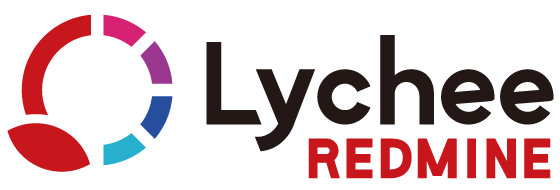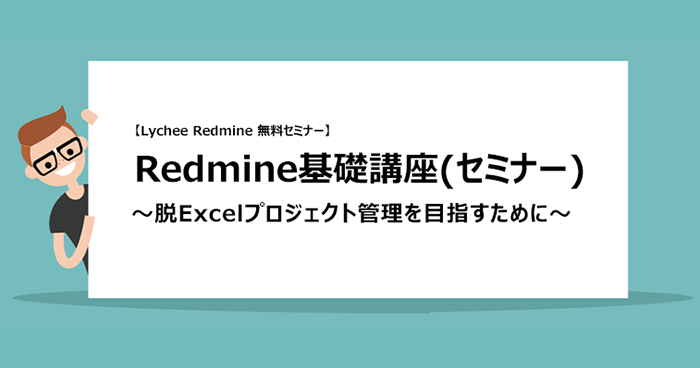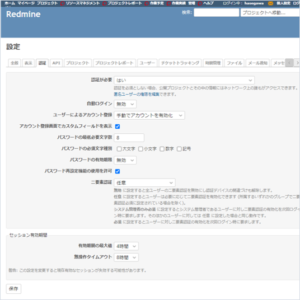Redmineのおすすめ運用(カスタムフィールドの活用編)
本記事では、Redmineのおすすめ運用として、カスタムフィールドの活用についてご紹介します。
目次
Redmineの「カスタムフィールド」とは
Redmineの項目は、「標準フィールド」と「カスタムフィールド」の2つに分類されます。
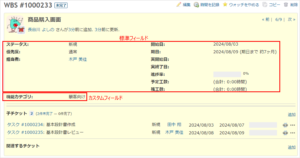
- 標準フィールド
- Redmineにデフォルトで用意されている項目です。
- チケットの場合は、「担当者」や「説明」、「開始日」、「期日」等が該当します。
- カスタムフィールド
- 標準フィールドとして用意されていない独自に定義した項目です。
- 例えば、チケットで開発する機能を分類するために「機能カテゴリ」というカスタムフィールドを定義します。
カスタムフィールドは、チケットだけでなく、作業時間やプロジェクト、バージョン等様々なオブジェクトに対して作成できます。本記事では、よく利用される、チケットとプロジェクトのカスタムフィールドについて解説します。
チケットのカスタムフィールド
チケットのカスタムフィールドは、各チケットの詳細画面やチケット一覧画面、ガントチャート等に表示されます。下の図では、「機能カテゴリ」というカスタムフィールドをガントチャートに表示しています。
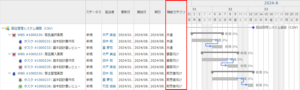
チケット一覧画面やガントチャートでは、カスタムフィールドをフィルタ条件に追加してチケットを絞り込んだり、カスタムフィールドを使ってチケットをグループ化して表示できます。カスタムフィールドを作りすぎると、チケット起票の手間を増やしてしまったり、カスタムフィールドの管理が煩雑になってしまうため、フィルタとして利用したり集計したりする場合に、カスタムフィールドを作成するのがおすすめです。
また、チケットのカスタムフィールドは、トラッカーごとに有効化・無効化の設定ができます。さらに特定のプロジェクトのみで利用する場合は、プロジェクトごとに有効化・無効化の設定ができます。そのため、運用に必要なカスタムフィールドのみを表示できます。
チケットのカスタムフィールド「該当機能」の活用例
顧客との問い合わせを管理する「お問い合わせ」のトラッカーに対して、「該当機能」のカスタムフィールドを使って、問い合わせ対象の機能を分類する活用例をご紹介します。カスタムフィールドの設定は以下の通りです。
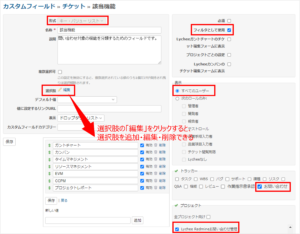
- 形式:キー・バリュー・リスト(選択肢のリストから適切なものを選ぶ形式)
- 選択肢:該当する選択肢を列挙(「編集」をクリックすると選択肢の追加・編集・削除ができる)
- フィルタとして利用:☑を入れる
- 表示:すべてのユーザー
- トラッカー:「お問い合わせ」のみを選択
- プロジェクト:「Lychee Redmineお問い合わせ管理」のみを選択
カスタムフィールドを利用したチケットのフィルタ
「フィルタとして利用」に☑を入れると、カスタムフィールドを使ってチケットの絞り込みができます。目的のチケットを素早く見つけるのに役立ちます。下の図では、「ガントチャート」に対するお問い合わせのチケットを見つけるためにフィルタをかけています。
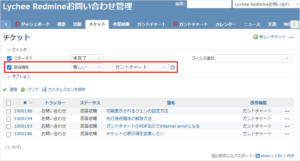
カスタムフィールドを利用したチケットのグルーピング
チケット一覧画面で「オプション」の「グループ条件」でカスタムフィールドを選択すると、そのカスタムフィールドでチケットがグループ化されます。どのカスタムフィールドに対して何件のチケットがあるのかがわかります。
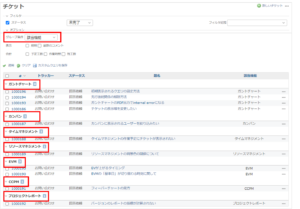
カスタムフィールドを利用したチケットの集計
Redmineの有償プラグインである「Lychee Redmine」のダッシュボードでは、カスタムフィールドを使ってチケットを集計した結果をグラフで表示できます。機能ごとの問い合わせの割合を可視化できるので、問い合わせ件数の把握がしやすくなります。情報はリアルタイムに更新されるので、いつでも最新の数値を確認できます。チームでのミーティングなどで直近の問い合わせの件数を把握する際などに役立ちます。
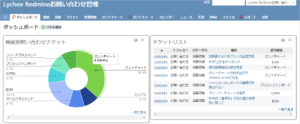
参考:「Lycheeカスタムフィールド」で管理効率アップ
Redmineの有償プラグインである「Lychee Redmine」のLycheeカスタムフィールド機能を利用すると、カスタムフィールドをカテゴライズして見やすくしたり、カスタムフィールド同士を連動させたりと、Redmine標準機能だけではできない細かな制御を可能にします。入力漏れや入力ミスを減らすことで管理効率アップが期待できます。
プロジェクトのカスタムフィールド
プロジェクトのカスタムフィールドは、下の図のように各プロジェクトの設定画面から入力します。
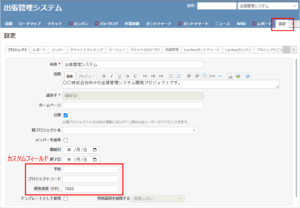
入力されたカスタムフィールドは、下の図のように各プロジェクトの概要画面やプロジェクトの一覧画面に表示されます。
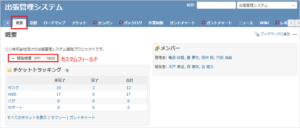
プロジェクトの概要画面では、関係者に対して必要な情報を表示することができます。プロジェクトの一覧画面では、カスタムフィールドを使ったプロジェクトのフィルタや並べ替えができます。
プロジェクトのカスタムフィールド「開発規模」の活用例
システム開発の規模をファンクションポイント法で見積もる場合を想定して、カスタムフィールドの「開発規模(FP)」を用意します。カスタムフィールドの設定内容は以下の通りです。
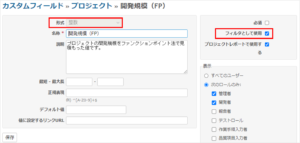
- 形式:整数型を選択
- フィルタとして利用:☑を入れる
- 表示:必要なメンバーだけが見れるようにロールを使って制限
カスタムフィールドを利用したプロジェクトの並べ替え
プロジェクト一覧画面でカスタムフィールドを「選択された項目」に移動し、カスタムフィールドの列名をクリックすると、カスタムフィールドの値で並び替えができます。下の図の例では、開発規模が大きい順にプロジェクトを並べ替えています。このように並べ替えることで、複数プロジェクトの統括部門の方や、複数プロジェクトのマネージャーの方が、プロジェクトの大小を正確に把握でき、適切なリソースの配分やスケジュールの計画に役立ちます。
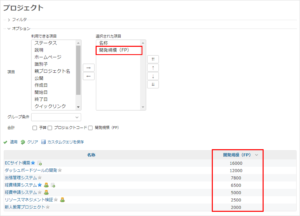
カスタムフィールドを利用した指標値の算出
Redmineの有償プラグインである「Lychee Redmine」のプロジェクトレポートでは、数値型のカスタムフィールドの値を元にプロジェクトの健康状態を表す指標値を算出できます。例えば、発生したバグの数(バグチケットの総数)をカスタムフィールドの「開発規模(FP)」で除算して、「バグ密度」を算出することができます。バグ密度を確認することで、プロジェクトの品質の状況を定量的に可視化できます。経営層の方や、複数のプロジェクトを統括する部門の方が、各プロジェクトの状況をまとめて把握するのに便利です。
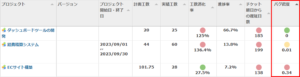
まとめ
Redmineのカスタムフィールドの活用について解説しました。ぜひ参考にしてみてください。
テクマトリックスでは、Redmineについて基礎から学べるセミナーの実施や資料の提供を行っています。ぜひチェックしてみてください。